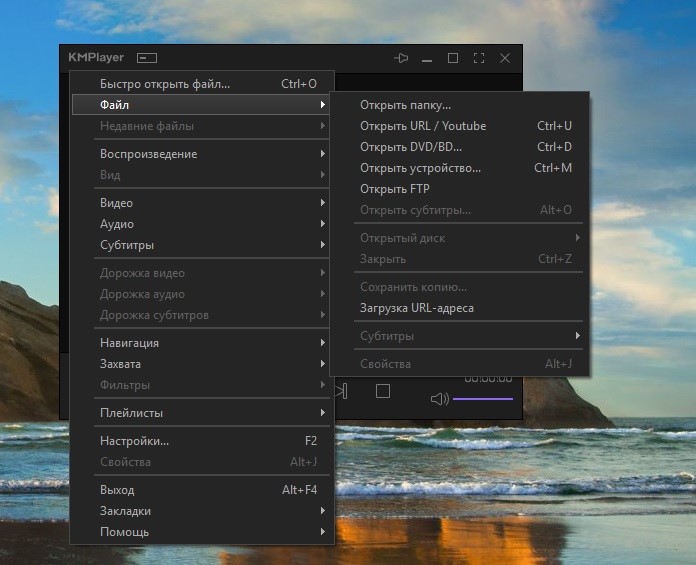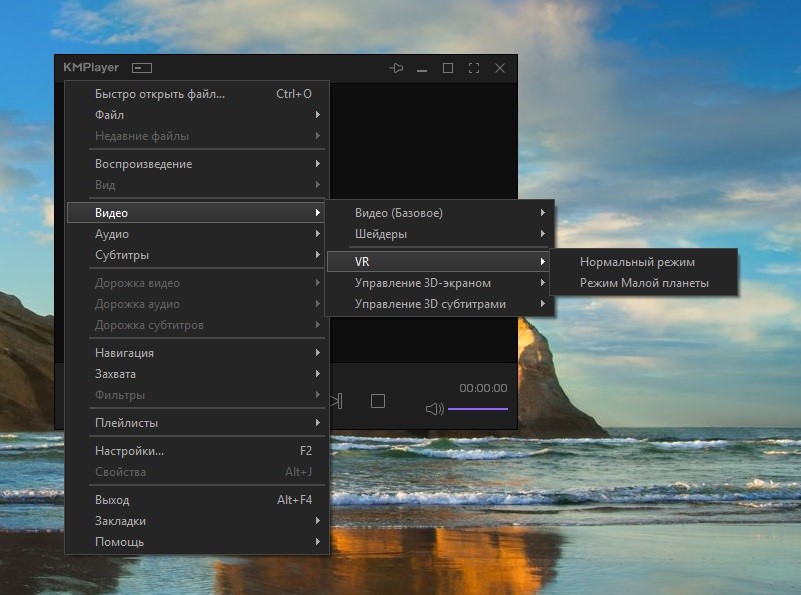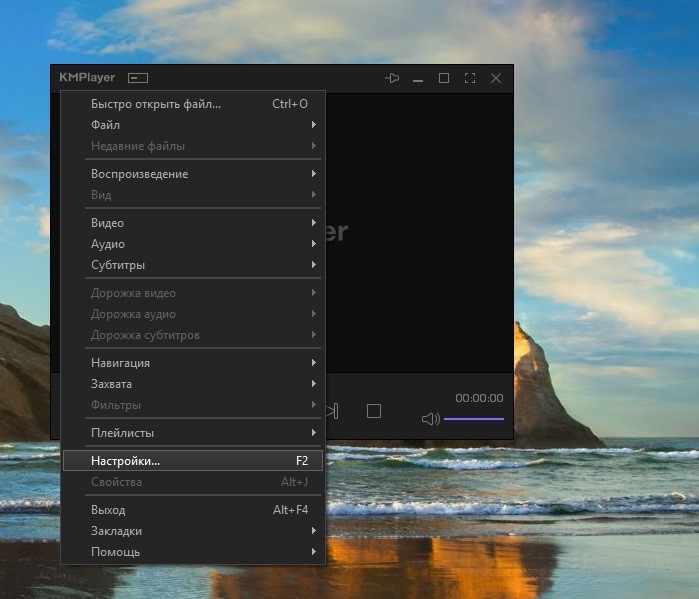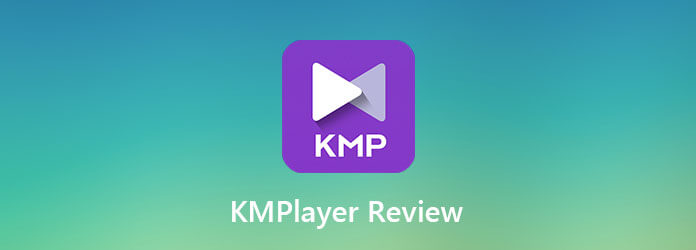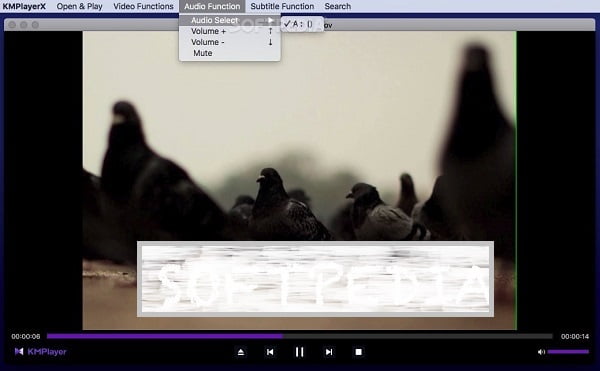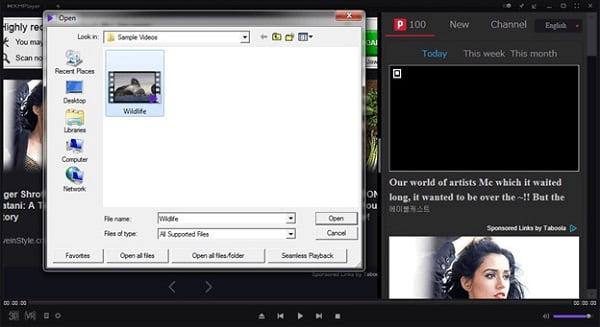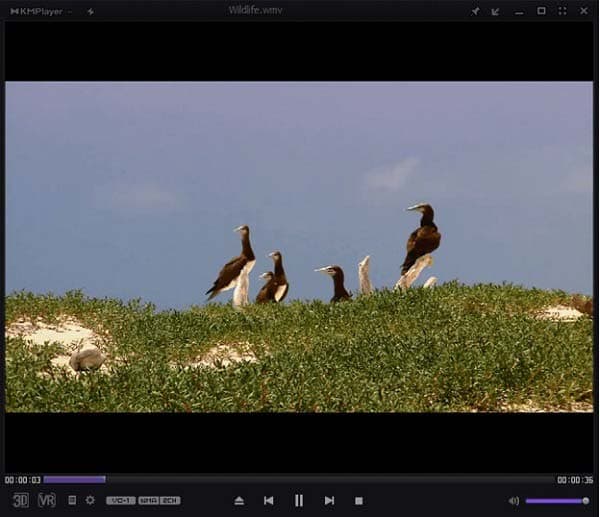Итак, вы установили KMPlayer и впервые запустили его, что дальше? Посмотрите на главное окно программы. В зависимости от версии, оно выглядит просто как черный квадрат, или как окно с набором видеороликов из интернета.
Любой ролик можно посмотреть, кликнув по нему мышкой. Но на самом деле интересных видео здесь мало и тратить на них время не будем. Лучше кликните на нижней панели проигрывателя на вертикальную стрелочку, найдите на компьютере фильм, который хотите посмотреть, и откройте его. Или же просто запустите видеоролик в папке проводника — если во время установки вы не снимали галочку с настройки ассоциации видеофайлов, фильм откроется в KMPlayer.
Воспроизведение начнется в левой части плеера. Кликните на серую кнопку-стрелочку, чтобы закрыть мешающую панель справа.
Теперь можно насладиться просмотром.
Нажмите кнопку Enter, или кликните мышкой на значок пунктирного квадратика на верхней панели программы, чтобы развернуть окно воспроизведения на весь экран.
Нажмите Enter еще раз, чтобы вернуться в оконный режим.
Чтобы поставить воспроизведение на паузу, нажмите кнопку пробел или кликните на 2 вертикальные палочки на нижней панели управления. Для перемотки пользуйтесь стрелочками там же или на клавиатуре.
Громкость регулируется скроллом мыши и ползунком на панели.
Кликните на значок шестеренки, чтобы открыть меню быстрых настроек.
Здесь можно изменить настройки картинки (яркость, контрастность и т.д.), включить эквалайзер, настроить скорость воспроизведения и повтор, выбрать субтитры и открыть меню захвата изображения и видео.
Если открыть фильм в формате 3D, KMPlayer автоматически его распознает и включит режим отображения в той же стереопаре, что и у запущенного видео. Это же касается и роликов виртуальной реальности. Если же KMPlayer не включил правильный режим отображения автоматически, выберите его вручную, нажав на кнопку 3D или VR на панели внизу слева.
Чтобы открыть настройки KMPlayer, нажмите кнопку F2 на клавиатуре (в это время проигрыватель должен быть запущен и его окно должно быть активным).
Здесь можно изменить конфигурацию плагинов, кодеков и фильтров. Неопытным пользователям не рекомендуем менять неизвестные настройки, так как после этого могут появиться проблемы с воспроизведением. Но если уже что-то наковыряли, нажмите кнопку «Сброс», чтобы отменить все изменения и вернуться к значениям по умолчанию.
Последняя версия KMPlayer умеет воспроизводить видео по сети. Кликните по значку программы в левом верхнем углу и выберите команду «Открыть URL» или «Открыть FTP».
В меню «Открыть URL» есть готовый список интернет-каналов. Здесь можно открывать видео по прямым ссылкам и сохранять их в свой список.
Это основное, что нужно знать об использовании KMPlayer на Windows 10, 8, 7 и XP. Если у вас появились вопросы или что-то в инструкции непонятно — напишите в форму комментариев ниже, модератор обязательно поможет.
Проигрыватель KMPlayer позволяет запускать видео в различных форматах с минимальными затратами аппаратных ресурсов. Плеер без проблем работает на офисных ПК, домашних компьютерах и мощных конфигурациях для запуска самых современных видеоигр. Программа распространяется бесплатно и часто используется как альтернатива или дополнение к встроенному проигрывателю операционной системы Windows. Библиотека KMPlayer содержит огромное количество кодеков, позволяющих воспроизводить все, что угодно – от DVD до Blu-Ray!
Функциональные возможности плеера
Воспроизведение файлов мультимедиа. Откройте фильм, выбрав соответствующую кнопку в основном меню. Программа автоматически подберет необходимый кодек и запустит видео.
Во вкладке аудио и субтитры отображаются доступные дорожки. Для запуска захвата видео перейдите в специальный раздел и воспользуйтесь предложенным функционалом.
В пункте Плейлисты вы найдете функционал для создания и редактирования списков воспроизведения. В разделе Видео представлены настройки шейдеров, VR и других параметров.
Основная панель, на которой размещены кнопки громкости, перемотки, воспроизведения, остановки и паузы, находится в нижней части рабочего окна. В меню плеера также предусмотрены и другие настройки:
- фильтры;
- свойства видео;
- аудио и видеодорожки;
- вид интерфейса;
- недавние файлы и другие функции, воспринимающиеся интуитивно.
Воспроизведение фильма не требует от пользователя полного погружения в функционал – достаточно открыть файл и выбрать звуковую дорожку. Субтитры также включаются вручную, если не активированы по умолчанию. Для просмотра видео использовать Кмплеер сможет любой пользователь.
Преимущества программы KMPlayer
Лаконичный русифицированный интерфейс. В системе меню легко разберется даже начинающий пользователь. Базовые установки по умолчанию настроены оптимально, что особенно важно для новичков, кроме того, в программе имеются готовые пресеты.
Разработчиками предусмотрены различные варианты дизайна интерфейса программы. Большая библиотека кодеков регулярно пополняется – именно благодаря этому компоненту проигрыватель называют всеядным.
KMPlayer нетребователен к аппаратным ресурсам компьютера. Возможности плеера позволяют воспроизводить полные видео, контейнеры, например, mkv, и не полностью загруженные файлы – преимущество может быть полезно активным пользователям торрентов.
Плеер поддерживает большое количество форматов аудио. Для прослушивания треков, запакованных в архив, извлечение не требуется.
Настройка программы KMPlayer
По умолчанию установлены оптимальные настройки. Базовые опции воспроизведения можно изменять через пункты основного меню. Глобальные установки плеера находятся в разделе Настройки:
- проигрыватель;
- воспроизведение;
- внутренние фильтры;
- внешние фильтры;
- модуль отображения субтитров;
- дополнительные опции;
- разное;
- захват видео.
Гибкая система настроек позволяет оптимизировать плеер так, как это удобно пользователям. В глобальных опциях имеются инструменты для настройки эквалайзера, метода взаимодействия с картой видеозахвата, рендеринга аудио и других компонентов. Изначально установлены оптимальные установки – большинство пользователей ничего не меняют, кроме, воспроизводимой звуковой дорожки и субтитров. Новичкам не рекомендуется изменять глобальные опции KMPlayer, если программа работает корректно – в случае неправильно заданных установок возможно ухудшение качества воспроизведения видео и возникновение конфликтов с другим ПО.
Как пользоваться плеером
Запустите основное меню плеера. Наведите курсор на пункт файл и выберите, какой источник информации открыть: ссылку, DVD, Blu-Ray Disc, файл, папку и др. Субтитры и дорожку аудио можно изменить, выбрав подходящую через соответствующий пункт основного меню.
Основные кнопки находятся на нижней панели. В левом нижнем углу экрана размещены кнопки загрузки URL и открытия списка воспроизведения, который пользователь может редактировать по своему усмотрению.
Громкость звука регулируется ползунком, который находится в правом нижнем углу. Как видите, пользоваться Кмплеер достаточно просто – это универсальный проигрыватель, который стал выбором номер один для миллионов людей по всему миру. На нашем портале вы можете скачать последнюю версию KMPlayer совершенно бесплатно. В сборку включены все необходимые файлы, позволяющие запускать видео в любых распространенных форматах.
Сегодня мы уже вступаем в эру видео. В социальных сетях, на веб-страницах и в мобильных приложениях огромное количество видеоконтента. Чтобы помочь людям распространять анимированный контент, разработчики и технологические гиганты выпустили множество форматов видеофайлов, таких как FLV, MP4, WebM, MOV, WMV и другие, а также HD, 4K, 4K Ultra и т. Д. В результате нам нужно мощный медиаплеер, такой как Kmplayer, чтобы получить лучший опыт. В этой статье мы поделимся объективным обзором.
- Часть 1: Обзор KMPlayer
- Часть 2: лучшая альтернатива KMPlayer
- Часть 3: часто задаваемые вопросы о KMPlayer
Часть 1: Обзор KMPlayer
KMPlayer — это мультимедийный проигрыватель, но не простой видеоплеер. Правильный мультимедийный проигрыватель необходим для любой системы, поскольку почти каждый хотел бы получать удовольствие от своих цифровых устройств. С момента своего выпуска бесплатный плеер KMPlayer приобрел огромную популярность и стал приоритетом для любителей музыки и кино.
Основные возможности KMPlayer
- 1. Воспроизводите видео, музыку, фильмы и аудиофайлы без задержек.
- 2. Включите широкий спектр кодеков, таких как WMV, MKV, MOV, 3GP и т. Д.
- 3. Декодируйте видео в форматах 3D, 4K и Ultra HD без потери качества.
- 4. Поддержка субтитров, таких как RTS, MPEG1, MPEG2, AAC, WMA7 и т. Д.
- 5. Видео Steam с YouTube и других платформ через URL.
- 6. Воспроизвести DVD, Blu-ray и другие оптические диски.
- 7. Исправьте качество звука с помощью функции нормализации.
- 8. Доступен на нескольких языках, таких как английский, корейский и другие.
- 9. Управляйте воспроизведением видео и аудио с помощью кнопок и горячих клавиш.
- 10. Предложите несколько расширенных инструментов, таких как создание слайд-шоу.
Краткий обзор KMPlayer
Плюсы
- 1. KMPlayer доступен для Windows и Mac.
- 2. Mobile-first может использовать мобильное приложение на iPhone или Android.
- 3. Его можно загрузить и использовать бесплатно, даже если на сайте требуется пожертвование.
- 4. Функция трехмерного воспроизведения великолепна и позволяет пользователю получить отличный опыт.
- 5. Пользователи могут загрузить дополнительный кодек с официального сайта, например кодек KMPlayer hevc.
- 6. Также встроена поддержка удаленного воспроизведения.
Минусы
- 1. KMPlayer использует множество источников при воспроизведении видео.
- 2. На главной странице есть много рекламы, специальные боковые панели, панель параметров и всплывающие окна.
- 3. Нет возможности удалить надоедливую рекламу.
- 4. KMPlayer Mac все еще находится в стадии бета-тестирования, поэтому он не очень стабилен.
- 5. Установщик содержит несколько дополнительных программ.
Как использовать KMPlayer для воспроизведения видео
Шаг 1
Загрузите KMPlayer с официального сайта или из надежных источников. После установки откройте его со своего рабочего стола.
Функции: Вам следует внимательно следить за установкой, так как она установит Open Candy и другие дополнительные программы.
Шаг 2
Дважды щелкните пустую часть экрана, если хотите воспроизвести видео или песню. Затем найдите и выберите файл и нажмите Откройте.
Шаг 3
После воспроизведения видео вы получите несколько кнопок внизу для управления воспроизведением.
Внимание: Если вы хотите изменить пользовательские параметры в KMPlayer, нажмите F2 для доступа к Настройки диалог. Мы предлагаем новичкам не пробовать его, так как KMPlayer будет работать ненормально, если вы неправильно установите параметры.
Часть 2: лучшая альтернатива KMPlayer
Хотя KMPlayer — отличный видеоплеер, он все же имеет некоторые недостатки, например, рекламу. Поэтому вы можете узнать больше возможностей для бесплатного воспроизведения видео. Blu-ray Master Бесплатный проигрыватель Blu-ray хороший вариант
Основные характеристики лучшей альтернативы KMPlayer
- 1. Совместим практически со всеми видео и аудио форматами.
- 2. Используйте аппаратное ускорение для повышения производительности.
- 3. Предлагайте быстрые и расширенные элементы управления для воспроизведения видео.
Короче говоря, Free Blu-ray Player — лучшая альтернатива KMPlayer для бесплатного просмотра видео. Кроме того, это позволяет вам играть фильмы Blu-ray с высоким качеством,
Как воспроизводить видео без рекламы или задержек
Шаг 1
Открыть видео
Установите лучшую альтернативу KMPlayer, если вы хотите смотреть HD-видео, 4K-фильмы, DVD или Blu-ray. Затем запустите его, нажмите кнопку Открыть файл кнопку, чтобы импортировать видео с жесткого диска, или нажмите кнопку Открыть диск кнопку, чтобы загрузить диск.
Шаг 2
Управление воспроизведением видео
После загрузки видео оно начнет воспроизводиться в основном интерфейсе. Теперь вы можете увидеть внизу быстрые элементы управления, такие как перемотка вперед, остановка, пауза, перемотка назад и т. Д. Чтобы сделать снимок во время воспроизведения видео, нажмите камера икона. Вы можете настроить Громкости в правом нижнем углу.
В дополнение к основным элементам управления верхняя строка меню предлагает более продвинутые функции. Если вам нужно изменить субтитры, звуковые дорожки или другой параметр, перейдите в Настройки меню, и вы можете легко их сбросить. В Аудио и Видео меню предоставляют расширенные параметры для аудио и видео эффектов. Если цвет изображения плохой, перейдите к Инструменты Переход меню, выберите Эффекты, и отрегулировать Оттенок, яркость, контраст и другие параметры.
Часть 3: часто задаваемые вопросы о KMPlayer
KMPlayer безопасно использовать?
KMPlayer действительно содержит много рекламы и дополнительного программного обеспечения. Итак, вы должны быть осторожны при использовании медиаплеера. Согласно нашему тесту, KMPlayer безопасен в использовании. Если ваше антивирусное программное обеспечение блокирует установку, вам необходимо отключить его при установке KMPlayer.
Имеется ли KMPlayer с открытым исходным кодом?
Хотя KMPlayer — бесплатный мультимедийный проигрыватель, у него нет открытого исходного кода. Он был разработан и выпущен корейской компанией-разработчиком программного обеспечения. При загрузке плеера вам будет предложено пожертвовать на программное обеспечение, но вы можете проигнорировать это.
Как сбросить KMPlayer до настроек по умолчанию?
Шаг 1. Откройте KMPlayer и нажмите F2 на клавиатуре, чтобы вызвать диалоговое окно настроек.
Шаг 2: нажмите Сбросить текущую предустановку кнопку внизу слева. При появлении запроса нажмите Да чтобы подтвердить это.
Заключение
В этой статье говорилось об одном из самых популярных бесплатных видеоплееров — KMPlayer. Хотя это бесплатно, пользователи могут получить множество полезных функций и настраиваемых параметров от мультимедийного проигрывателя. Однако это может замедлить работу вашего компьютера из-за высокой загрузки ЦП. Более того, он полагается на рекламу для предоставления бесплатных функций. Это может раздражать пользователей. Итак, мы также поделились бесплатной альтернативой KMPlayer, Blu-ray Master Free Blu-ray Player, который проще в использовании. Больше вопросов? Запишите их ниже.
Что вы думаете об этом посте.
- 1
- 2
- 3
- 4
- 5
Прекрасно
Рейтинг: 4.9 / 5 (130 голосов)